Laikui bėgant HDTV išties tapo įperkami ir įgijo daug naujų funkcijų, dėl kurių vėliau dažnai gali kilti tam tikrų techninių problemų. Dauguma vartotojų gali įsigyti neįtikėtinai didelį 4K išmanųjį televizorių už mažiau nei 1000 USD, tačiau pigesni modeliai reiškia prastesnės kokybės komponentus ir daugiau trikčių šalinimo. Vertinant už dolerį, „Vizio“ užima aukščiausią vietą ir siūlo patenkinamą kokybės ir kainos derinį. Be puikių vaizdo ekranų, jų HDTV yra geriausia programinė įranga, kurią galite gauti. Išmanieji televizoriai buvo populiarūs daugelį metų, o per tą laiką visų prekių ženklų programinė įranga tapo lėta ir paini iki aptakios ir greitos. Kai kuriuose firminiuose televizorių modeliuose yra tokių programų kaip „Roku“ ir „Amazon“, tačiau daugumoje naujesnių „Vizio“ HDTV modelių yra „SmartCast“, pačios bendrovės įrenginių srautinio perdavimo programinė įranga. Klaidos yra tik dar viena technologinio malonumo dalis. Išmanieji telefonai, naudojantys Airplay ir Google Cast, gali lengvai prisijungti prie programos. Žinoma, joks išmanusis televizorius neturi tobulos programinės įrangos, ir kad ir kaip „Vizio“ savybės išsiskiria, jos taip pat nėra tobulos. Jų HDTV taip pat kartais gali susidurti su problemomis, įskaitant, bet neapsiribojant:
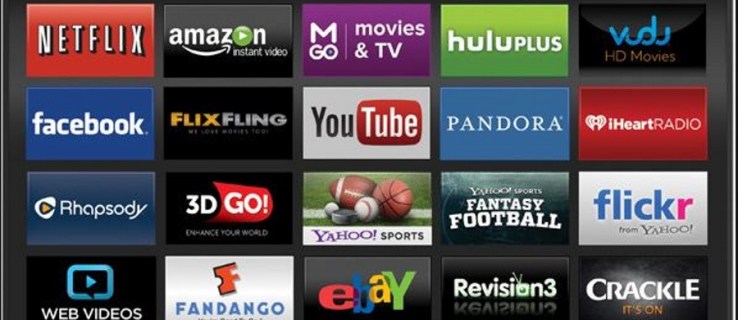
- Televizorius neįsijungia arba mirksi skirtingų spalvų ekranai
- Televizoriaus ekranas neveikia
- Televizorius išsijungia ir įsijungia atsitiktinai
- Išmaniosios funkcijos nustoja veikti
Laimei, daugumą šių problemų galima lengvai išspręsti: atkurti gamyklinius nustatymus. „Vizio Smart TV“ turi dvi iš naujo nustatymo parinktis: a minkštas atstatymas ir a sunkus atstatymas.
„Vizio“ išmanieji televizoriai nuo karšto iki švelnaus nustatymo
Lengvas atstatymas yra paprastas: tiesiog išjunkite įrenginį ir palikite jį kelioms sekundėms, o tada vėl įjunkite. Tai išvalo atmintį, leidžia išsklaidyti bet kokį likutinį krūvį, ir iš naujo paleidžia įrenginį, visa tai gali lengvai išspręsti didelę dalį įrenginio problemų. Štai kodėl procesas tampa pirmuoju pasiūlymu, kurį pateikia bet kuris techninės pagalbos asmuo. Šis pasiūlymas yra greitas ir paprastas, be to, visi įrenginio nustatymai išsaugomi.
Kaip iš naujo nustatyti „Vizio Smart TV“.
Sunkus nustatymas iš naujo yra rimtesnis. Jis ne tik daro viską, ką daro minkštas atstatymas, bet ir padarys iš naujo nustatykite įrenginio programinę-aparatinę įrangą arba konfigūraciją į gamyklinius numatytuosius nustatymus, išvalyti atmintį, ir visiškai iš naujo nustatykite įrenginį. Griežtas atstatymas iš esmės yra tas pats, kas grįžimas į praeitį, kai pirmą kartą išėmėte „Vizio Smart TV“ iš dėžutės.
Jei įrenginys netinkamai veikia arba rodo klaidų, paprastai tai ištaisys švelnus atstatymas. Jei problema neišspręsta, tai gali padaryti sudėtingas atstatymas, todėl televizorių reikia iš naujo sukonfigūruoti ir nustatyti iš naujo.

Kada naudoti kietąjį atstatymą
Griežtai atstačius „Vizio Smart TV“ bus išvalytos visos konfigūracijos ir nustatymai. Jis pašalins visą informaciją apie bet kokias išmaniąsias programas, iš naujo nustatys tinklo duomenis ir suaktyvins programinės aparatinės įrangos naujinimą, jei toks yra.. Tu turėtum visada pirmiausia atlikite minkštą atstatymą kad sužinotumėte, ar tai išsprendžia su televizoriumi susijusias problemas.
Paprastai žinoma, kad „Vizio Smart TV“ atkūrimas iš naujo išsprendžia šias problemas:
- Belaidžio tinklo prieigos ryšio problemos
- Protarpinės problemos su išmaniosios TV parinktimis
- Garso problemos arba vaizdo atkūrimo problemos
- Nepasiekiamos išmaniosios programėlės arba atsitiktinės programėlės strigtys
- Apskritai keistas elgesys
Kaip iš naujo nustatyti „Vizio Smart TV“.
Norėdami atlikti „Vizio Smart TV“ standųjį atstatymą, turėsite naudoti nuotolinio valdymo pultą.
- Atjunkite maršrutizatorių
- Paspauskite meniu mygtuką „Vizio“ nuotolinio valdymo pulte
- Eikite į „Sistema“ meniu ir pasirinkite „Gerai“
- pasirinkite "Reset & Admin“ ir pasirinkite „Gerai“
- pasirinkite "Atkurkite televizoriaus gamyklinius nustatymus“ ir pasirinkite „Gerai“
- Kai būsite paraginti, įveskite tėvų užrakto kodą (numatytasis tėvų užrakto kodas yra 0000)
- pasirinkite "Nustatyti iš naujo" ir tada "Gerai“
- Palaukite, kol televizorius išsijungs
- Televizorius nuvalys konfigūraciją ir atkurs visus failus iš talpyklos, o tada atsidarys sąrankos ekranas
- Vėl prijunkite maršrutizatorių
- Atlikite sąrankos procesą televizoriuje ir vėl prisijunkite prie „Wi-Fi“ tinklo
Aukščiau pateiktas metodas turėtų veikti daugelyje naujausių „Vizio Smart TV“.

Kaip iš naujo nustatyti „Vizio Smart TV“ standųjį būdą
Jei televizorius nebus nustatytas iš naujo naudojant standartinį metodą, gali tekti viską atlikti sunkiausiu būdu.
- Išjunkite televizorių, bet palikite jį prijungtą
- Laikykite nuspaudę abu "CH+" ir "CH-“ mygtukai televizoriaus nuotolinio valdymo pulte
- Paspauskite ir atleiskite „Galia“ mygtuką televizoriaus nuotolinio valdymo pulte
- Paleiskite "CH+“ ir „CH-“ mygtukai
- Paspauskite "Meniu“ mygtuką televizoriaus nuotolinio valdymo pulte
- Televizorius turi įsijungti ir pateikti meniu
- Apatiniame dešiniajame kampe turėtumėte matyti „F“, kad tai būtų gamyklos sąrankos ekranas.
- Paspauskite ir palaikykite „Meniu“ mygtuką kelias sekundes
- Turėtumėte pamatyti aptarnavimo meniu
- Iš ten galite pasiekti gamyklinių parametrų atkūrimo parinktis
Kaip iš naujo nustatyti „Vizio Smart TV“ be nuotolinio valdymo pulto
Kadangi „Vizio Smart TV“ paprastai neturi jokių kitų mygtukų, išskyrus maitinimo mygtuką, nuotolinio valdymo pultas paprastai reikalingas norint atlikti standųjį atstatymą. Tačiau nuotolinio valdymo pultai lengvai pasimeta ir dažnai sugenda. Galbūt galėsite naudoti RCA universalų nuotolinio valdymo pultą, kad iš naujo nustatytumėte televizorių.
Nepaisant to, čia paminėtos „Vizio Smart TV“ atkūrimo parinktys turėtų „atnaujinti“ jūsų modelį be problemų, nesvarbu, ar jos išspręs problemą, ar ne. Turėkite omenyje, kad procesai neveikia visuose „Vizio“ HDTV, tačiau dažniausiai jie veikia su naujesniais modeliais. Kai kuriuose senesniuose „Vizio“ televizoriuose nėra tikrosios atstatymo parinkties, nurodytos tiesiogiai meniu, tačiau pasirinkimas vis tiek yra tam tikroje kategorijoje arba formuluotėje. Be to, senesnių „Vizio“ televizorių priekiniame skydelyje yra kiti mygtukai, todėl skaitykite vadovą, kad gautumėte daugiau informacijos apie gamyklinių numatytųjų nustatymų atkūrimą. Galiausiai, jei kyla problemų, pavyzdžiui, kai „Vizio“ televizorius neįsijungia, tai nereiškia, kad „Smart TV“ sugedo. Todėl panikuoti kol kas neverta! Išbandykite kai kuriuos iš aukščiau pateiktų veiksmų ir pažiūrėkite, ar galite vėl pradėti veikti!